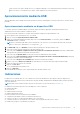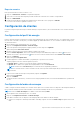Users Guide
Table Of Contents
- Dell Command | Integration Suite for System Center Versión 5.0 Guía del usuario
- Introducción
- Uso de Dell Command | Integration Suite for System Center
- Administración y actualización de puntos de distribución
- Crear una imagen de arranque de Dell WinPE
- Crear un paquete de controladores del cliente Dell
- Importación de paquetes de SCE de Dell Command | Configure
- Importación de Dell Command | Monitor
- Creación de una secuencia de tareas
- Configuración de las acciones de una secuencia de tareas
- Aplicación Dell Command | Intel vPro Out Of Band
- Requisitos previos de software
- Configuración de WinRM en sistemas cliente
- Inicio de la aplicación Dell Command | Intel vPro Out of Band
- Configuración de la cuenta
- Descubrimiento de clientes
- Configuración
- Aprovisionamiento remoto
- Requisitos previos para el aprovisionamiento remoto
- Licencia de aprovisionamiento remoto
- Configuración del certificado de aprovisionamiento remoto
- Configuración de la función de aprovisionamiento remoto
- Preparación de sistemas cliente Intel vPro para aprovisionamiento remoto
- Aprovisionamiento de sistemas cliente remotos
- Aprovisionamiento mediante USB
- Indicaciones
- Configuración de clientes
- Operaciones
- Generación de informes
- Cola de tareas
- Solución de problemas
- Firma Authenticode
- KVM de conexión inalámbrica
- Velocidad de memoria de informe de inventario de hardware notificada como cero
- Cambio de longitud máxima de contraseña
- Control de alimentación de KVM iniciará en SO en S3
- La acción aplicar sistema operativo de la secuencia de tareas tiene un signo de advertencia rojo
- Referencia relacionada
● Para desactivar los dispositivos de arranque, marque o desmarque la casilla de verificación que está al lado de cada dispositivo.
4. Seleccione una de las opciones de configuración:
● Configuración de arranque de una vez: si desea modificar el orden de arranque solo por un ciclo de reinicio.
NOTA: Si no selecciona esta opción, el orden de arranque se cambiará en forma permanente.
● Continuar en caso de error: si desea que la ejecución de la tarea continúe en los sistemas cliente siguientes cuando se produzca
un error, seleccione la opción Continuar en caso de error. De lo contrario, la ejecución de la tarea se detendrá en el primer
sistema cliente en el que se encuentre un error.
● Reiniciar el cliente después de aplicar los cambios: si desea reiniciar los sistemas cliente después de que se apliquen los
cambios.
5. Haga clic en Siguiente.
Se abrirá la pestaña Seleccionar clientes.
6. Busque los sistemas cliente en los que desea aplicar los cambios en el orden de arranque.
7. En la lista Clientes disponibles, seleccione los sistemas cliente que desea administrar y haga clic en el botón
para mover los
sistemas seleccionados, o presione el botón
para mover todos los clientes Dell detectados a la lista Clientes seleccionados.
8. Haga clic en Siguiente.
Aparecerá la pestaña Programar tarea.
9. Puede elegir aplicar los cambios de inmediato o programar que se ejecuten en otro momento.
Según el programa, seleccione una de las siguientes opciones:
● Ejecutar ahora: los cambios en el orden de arranque se aplican inmediatamente y se muestra el estado En ejecución en la Cola
de tareas.
● Ejecutar en: los cambios en el orden de arranque quedarán en cola en la Cola de tareas.
NOTA: Puede iniciar la Cola de tareas para ver la lista de tareas completadas y pendientes.
NOTA: Si los sistemas cliente no están conectados a la red, vuelva a ejecutar la tarea.
10. Proporcione un nombre a la tarea que está ejecutando y haga clic en Siguiente.
Aparece la pestaña Resumen.
11. Haga clic en Finalizar.
Se abrirá la ventana Cola de tareas y, en función de cómo haya programado la tarea, esta comenzará inmediatamente o permanecerá
en cola.
Configuración de los valores del BIOS
Esta función le permite configurar, cambiar y restablecer de forma remota la configuración del BIOS en uno o varios sistemas cliente.
NOTA: Las opciones de configuración del BIOS admitidas varían para cada sistema cliente.
1. Inicie las extensiones de administración de Intel vPro OOB.
2. Haga clic en Configuración de cliente > Configuración del BIOS.
3. Haga los cambios que desee en la configuración del BIOS de los sistemas cliente y seleccione la casilla de verificación debajo de
Aplicar.
4. Si desea que la ejecución de la tarea continúe en los sistemas cliente siguientes cuando se produzca un error, seleccione la opción
Continuar en caso de error. De lo contrario, la ejecución de la tarea se detendrá en el primer sistema cliente en el que se encuentre
un error.
5. Seleccione la opción Continuar en caso de que el ajuste de BIOS no esté disponible para continuar con los cambios del BIOS en
caso de que una función particular del BIOS no esté disponible en el sistema cliente.
6. Seleccione la opción Reiniciar después de aplicar los cambios si desea reiniciar después de que se apliquen los cambios.
7. Haga clic en Siguiente.
Aparecerá la pestaña Seleccionar clientes.
8. Busque los sistemas cliente en los que desea aplicar los cambios en el orden de arranque.
9. En la lista Clientes disponibles, seleccione los sistemas cliente que desea administrar y haga clic en el botón
para mover los
sistemas seleccionados, o presione el botón para mover todos los clientes Dell detectados a la lista Clientes seleccionados.
10. Haga clic en Siguiente.
Aparecerá la pestaña Programar tarea.
11. Puede elegir aplicar los cambios de inmediato o programar que se ejecuten en otro momento.
Dependiendo del programa, seleccione una de las siguientes opciones:
28
Aplicación Dell Command | Intel vPro Out Of Band